이 튜토리얼에서는 계정 및 사용자를 추가하고 관리하는 단계를 안내합니다.
시작하기 전에
이 자습서를 시작하기 전에 다음 사항을 이해해야 합니다.
Pro 또는 Enterprise 버전이 필요합니다.
이 튜토리얼은 최신 사용자 모델을 사용하는 사용자를 관리하기 위한 것입니다(거의 모든 New Relic 사용자에게 해당).
이 튜토리얼은 먼저 다음에 대한 기본적인 이해가 있는 경우 더 쉬울 것입니다.
이는 하나의 권장 워크플로우를 제시하지만 특별한 단계 순서는 필요하지 않습니다.
팁
사용자의 이메일 도메인을 기반으로 조직에 자동으로 사용자를 추가할 수 있는 도메인 캡처를 구현하는 것을 고려해 보는 것이 좋습니다. 이를 통해 사용자가 실수로 뉴렐릭에 가입하고 불필요하고 원치 않는 뉴렐릭 조직을 만드는 것을 방지할 수 있습니다. 이 기능은 Pro 및 Enterprise 계정에서 사용할 수 있습니다.
개요
이 튜토리얼에서는 다음 내용을 안내합니다.
조직 생성 및 설정
New Relic에 가입 하면 New Relic 조직이 생성됩니다. 조직 구조는 New Relic 고객을 나타냅니다. 여기에는 고객의 New Relic 사용과 관련된 모든 것(계정, 사용자 및 데이터)이 포함됩니다.
New Relic 조직이 생성되면 단일 계정이 포함됩니다. Pro 및 Enterprise 버전 조직은 더 많은 계정을 추가할 수 있습니다.
조직이 생성되면 역할과 계정이 이미 할당된 두 개의 기본 사용자 그룹이 있습니다. UI를 통해 사용자를 추가할 때 사용자를 할당할 수 있는 두 가지 기본 그룹이 있습니다.
Admin: 해당 초기 계정에 대한 옵션저버빌리티 기능을 사용하고 구성할 수 있으며, 조직 전반의 관리 설정(계정 추가, 인증 설정 관리, 사용자 추가/제거 등)을 보고 구성하는 기능을 사용할 수 있습니다.
User: 옵션저버빌리티 기능을 사용하고 구성할 수 있습니다(그러나 Admin 그룹이 가지고 있는 관리 기능에 대한 액세스 권한은 없습니다).
Access management UI로 이동하면 이러한 기본 그룹에 할당된 액세스 권한을 확인할 수 있습니다.
one.newrelic.com 에 로그인합니다.
사용자 이름을 클릭한 다음 Administration > Access Management 클릭합니다.
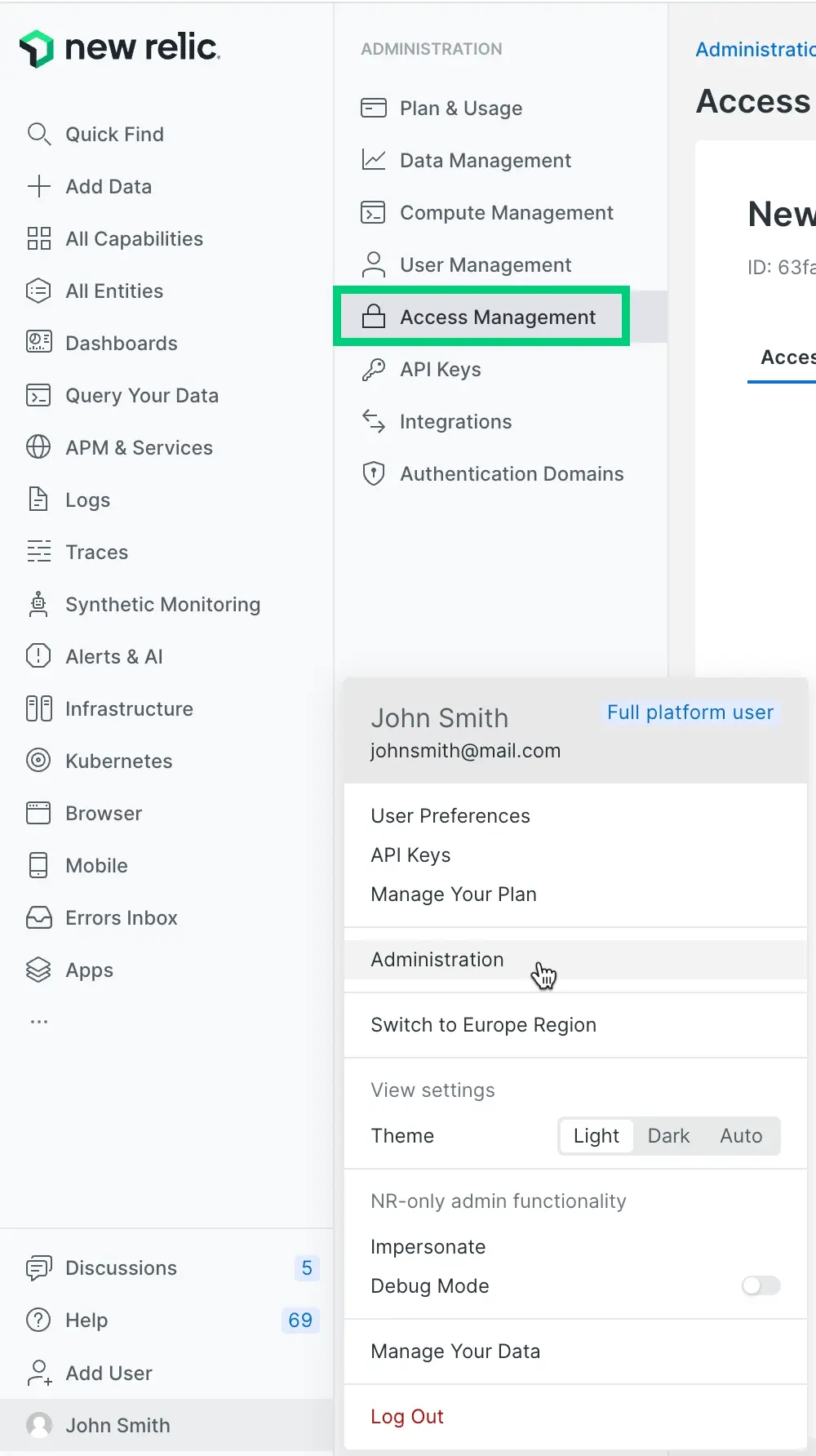
User 그룹이 처음에 생성된 계정에 대한 All product admin 역할과 액세스 권한을 갖는 방법을 확인할 수 있습니다. 그리고 Admin 그룹에 일부 관리 설정이 어떻게 할당되어 있는지 확인할 수 있습니다. 해당 그룹 이름 옆의
Default해당 그룹이 원래 기본 인증 도메인에 있음을 나타냅니다.사용자를 추가 및 제거할 수만 있고 Admin 그룹이 제공하는 더 강력한 조직 전체 관리 기능은 없는 관리자를 생성하려면 Group admin 역할을 사용할 수 있습니다.
계정 추가
New Relic에 사용자를 추가하기 전에 일부 데이터 보고를 받고 추가 계정을 설정할 수 있습니다.
더 많은 계정을 생성하려는 이유는 조직 구조를 참조하세요.
계정을 추가하는 방법은 계정 추가를 참조하세요.
인증 도메인 설정
조직이 처음 생성되면 그룹과 사용자는 Default 이라는 기본 인증 도메인에 위치합니다. 인증 도메인은 프로비저닝(추가 및 업데이트) 방법, 인증(로그인) 방법, 세션 설정 및 사용자 업그레이드 처리 방법과 같은 동일한 사용자 관리 설정에 의해 관리되는 New Relic 사용자 그룹입니다.
기본 인증 도메인 설정은 다음과 같습니다.
사용자는 New Relic UI를 통해 수동으로 추가 및 관리됩니다.
사용자는 이메일과 비밀번호를 사용하여 수동으로 New Relic에 로그인합니다.
단일 도메인을 갖는 것은 많은 조직에 적합하지만 일부 대규모 조직에서는 다음 중 하나 또는 둘 다를 원합니다.
싱글 사인온(SAML SSO)
SCIM 프로비저닝을 통해 ID 제공자로부터 사용자 관리
Single Sign-On 또는 SCIM 프로비저닝이 필요한 경우 추가 인증 도메인을 생성해야 합니다. 그룹과 사용자는 인증 도메인 내에 포함되며 도메인이 생성된 후에는 인증 도메인의 프로비저닝 설정이나 인증 설정을 쉽게 변경할 수 없습니다. 그들에게 사용자를 추가하십시오.
SAML SSO 또는 SCIM 프로비저닝을 사용하려면 다음 옵션을 참조하세요.
맞춤 역할 만들기(선택사항)
표준 역할 이라고 하는 기본 사용 가능한 역할이 여러 개 있습니다. 이들 중 일부는 기본적으로 사용 가능한 Admin 및 User 그룹에 할당됩니다.
Pro 또는 Enterprise 버전이 있는 경우 고유한 사용자 정의 역할을 만들 수 있습니다. 사용자 정의 역할을 만드는 것은 선택 사항입니다. 사용자 지정 역할이 필요하지 않으면 이 섹션을 건너뛸 수 있습니다.
역할이 무엇인지 이해하는 데 도움이 되는 몇 가지 팁:
사용자는 그룹(예: 기본 Admin 및 User 그룹)에 할당되고 해당 그룹에는 다양한 역할과 계정이 할당됩니다. 달리 말하면, 사용자에게 뉴렐릭 권한에 대한 액세스 권한을 부여하는 것은 그룹이 아니라 역할입니다.
역할에는 다양한 권한이 포함되어 있습니다. 예: 경고 조건을 생성 및 수정하는 권한 또는 데이터 수집 라이센스 키를 삭제하는 권한(자세한 내용은 권한 참조).
그룹 및 사용자와 달리 역할은 인증 도메인에 포함되지 않으며 전체 조직에서 사용할 수 있습니다.
기존 역할을 보려면 사용자 메뉴 에서 Administration, Access management, Roles 차례로 클릭합니다.
맞춤 역할을 만들려면 Add new custom role 클릭하세요. 사용 가능한 권한 목록을 검토하고 사용자 정의 역할에 필요한 권한을 결정하세요.
다음은 사용자 정의 역할을 생성하는 방법을 보여주는 짧은 비디오입니다(4분 7초).
그룹 생성 및 액세스 할당
그룹은 사용자를 그룹화하고 사용자가 New Relic에서 수행할 수 있는 작업을 관리하는 데 사용됩니다. 하나 이상의 계정에서 그룹에 하나 이상의 역할을 할당합니다.
그룹을 최적으로 설정하려면 어떤 그룹이 필요한지, 해당 그룹이 어떤 역할을 가져야 하는지, 해당 그룹이 어떤 계정 액세스 권한을 가져야 하는지 생각해야 합니다.
상대적으로 수평적인 조직 구조를 가지고 있고 전체 또는 다수의 사용자가 광범위한 관리 액세스 및 모든 계정에 대한 액세스 권한을 갖고 있어도 괜찮다면 최대 몇 개의 추가 그룹 설정만 필요할 것입니다. 예를 들어 기존 기본 Admin 또는 User 그룹에 더 많은 계정을 추가하기로 결정할 수 있습니다. 또는 역할 및 권한에 대한 보다 세부적인 정의가 필요한 경우 특정 역할(표준 역할 또는 사용자 정의 역할)에 대한 액세스 권한이 있는 새 그룹을 생성할 수 있습니다.
사용자 액세스 계획 스프레드시트의 예를 보려면 그룹 액세스 계획 스프레드시트를 참조하세요.
기존 그룹을 보려면 사용자 메뉴 에서 Administration 클릭한 다음 Access management 클릭합니다. Groups 탭 아래에서 기존 그룹과 해당 그룹에 할당된 액세스 권한을 확인할 수 있습니다.
UI 또는 API를 통해 그룹을 관리할 수 있습니다.
사용자 추가
매월 청구되는 방식으로 인해 사용자를 추가하기 위해 월초까지 기다려야 하는 이유가 있습니다. 자세한 내용은 사용자 청구를참조하십시오.
SCIM 프로비저닝을 사용하는 경우 ID 제공자로부터 그룹 및 사용자를 가져오기 때문에 이 시점에서 완료해야 합니다. 인증 단계 로 이동할 수 있습니다.
그렇지 않으면 사용자를 추가해야 합니다.사용자 관리 UI 에서 사용자와 그들이 할당된 그룹을 볼 수 있습니다.
UI를 통해 사용자를 추가하기 위한 권장 단계:
사용자 및 해당 그룹을 보려면 사용자 메뉴 에서 Administration 클릭하고 User management 클릭하세요.
선택 사항: 도메인 전환기를 사용하여 인증 도메인을 선택합니다. (그룹은 인증 도메인의 경계 내에 있음을 기억하십시오).
사용자를 추가하려면 Add user 클릭합니다. 사용자 유형 및 그룹 선택을 포함하여 UI의 프롬프트를 완료합니다. 추가한 모든 사용자 정의 그룹은 드롭다운 메뉴 그룹에서 사용할 수 있습니다. 선택한 사용자 지정 그룹에 역할과 계정이 할당된 경우 해당 그룹에 사용자를 추가하면 해당 사용자는 액세스 권한을 갖게 됩니다.
사용자 그룹 또는 기타 세부 정보를 편집하려면 편집하려는 사용자를 클릭하고 변경합니다. 일괄 편집 및 기타 일반적인 작업에 대한 팁은 일반적인 사용자 관리 작업 을 참조하십시오.
NerdGraph API를 사용하여 사용자를 추가하고 관리할 수도 있습니다.
제대로 작동하는지 확인하세요
사용자가 올바르게 구성되었는지 확인하기 위한 아이디어:
User management UI 및 Access management UI로 이동하여 그룹 및 부여 할당이 올바르고 의미가 있는지 확인하세요.
일부 사용자에게 로그인할 수 있는지 확인하고 보고자 하는 계정에 액세스할 수 있는지 확인합니다.
다음 단계에 대한 아이디어:
사용자 추가